 Uno degli ingegneri dello staff di sviluppo in Intel ci spiega quali saranno i nuovi sensori integrati negli ultrabook equipaggiati con processori Ivy Bridge e sistema operativo Microsoft Windows 8 e come funzionano.
Uno degli ingegneri dello staff di sviluppo in Intel ci spiega quali saranno i nuovi sensori integrati negli ultrabook equipaggiati con processori Ivy Bridge e sistema operativo Microsoft Windows 8 e come funzionano.
Ormai mancano pochi mesi all'esordio del nuovo sistema operativo Windows 8, sul quale, è inutile nasconderlo, Intel punta molto per il rilancio delle vendite degli ultrabook, finora frenate, nonostante tutti gli sforzi dell'azienda di Santa Clara e dei propri partner, proprio dall'attesa per il nuovo OS. Così Intel ha iniziato a fare campagna promozionale per gli ultrabook di nuova generazione, che saranno equipaggiati con i processori Ivy Bridge e con l'OS di Redmond, spiegando alcune nuove funzioni che saranno introdotte per l'occasione.
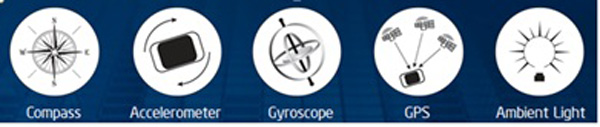
Una delle novità riguarda proprio il tipo di sensori che saranno utilizzati nei numerosi nuovi design di ultrabook e convertibili attesi per il 2013. Dunque i sensori saranno cinque, bussola elettronica, accelerometro, giroscopio, GPS e sensore di luce ambientale. Di questi, bussola e giroscopio saranno opzionali e spetterà all'OEM decidere se integrarli o meno nei propri prodotti, mentre per gli altri tre la situazione è più complessa. GPS, accelerometro e ALS infatti saranno obbligatori per gli ultrabook con form factor convertibile, mentre per quelli tradizionali saranno solo raccomandati.
In questo caso gli OEM potranno scegliere quali sensori impiegare eventualmente a seconda delle funzioni di cui vorranno dotare i propri modelli e, soprattutto, a seconda del segmento a cui apparterranno, consumer o business oriented. Ma come faranno gli utenti a sapere quali sensori sono presenti sul proprio device? Per appurarlo potranno eseguire l'applicazione Gestione Computer in Windows 8 o il Sensor Diagnostic Tool, parte del Windows Driver Kit.
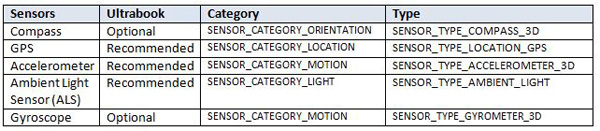
In questo secondo caso l'utente avrà anche un maggior livello di dettaglio sulle funzionalità svolte dai sensori e addirittura un minimo di controllo su alcuni parametri, al fine di testarne le funzioni. Infine, per gli sviluppatori di app, la soluzione migliore è sicuramente quella di usare le API specifiche, sia per l'interfaccia Metro UI che per il desktop tradizionale, entrambe incluse nell'ambiente Windows Run Time. Alternativamente si potrà sempre usare il Windows 8 Sensor Platform. In questo caso per le desktop app si può accedere ai sensori tramite l'Object SensorManager, che consente di ricercare i sensori per tipo o per categoria. Per le app Metro/WinRT invece si potranno semplicemente usare i metodi di ricerca per i sensori tesandoli tramite NULL.












